Win8系統(tǒng)中如何查看電腦配置?檢測(cè)系統(tǒng)配置的方法
Win8系統(tǒng)中如何查看電腦配置?只有清楚的了解了系統(tǒng)配置信息,我們才能按照配置去尋找可以流暢運(yùn)行的游戲和軟件,若是不使用第三方工具,其實(shí)可以使用系統(tǒng)自帶功能進(jìn)行查看,筆者提供了多種方法,具體步驟請(qǐng)看下文。

方法一:命令提示符如何查看電腦配置
1、按下Win鍵+R鍵→在出現(xiàn)的運(yùn)行窗口中→輸入:cmd 回車。如圖1所示:
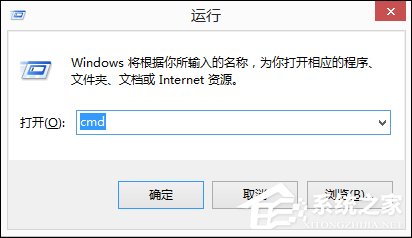
圖1
2、在出現(xiàn)的命令提示符界面中輸入:systeminfo 回車。如圖2所示:
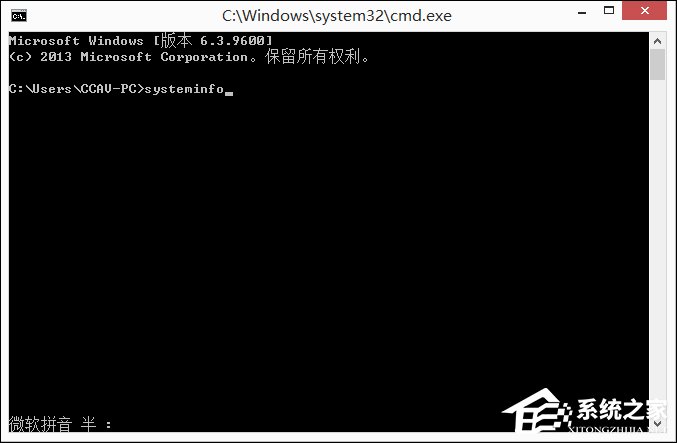
圖2
3、接著你所需要的電腦配置信息就出現(xiàn)在界面里了。如圖3所示:
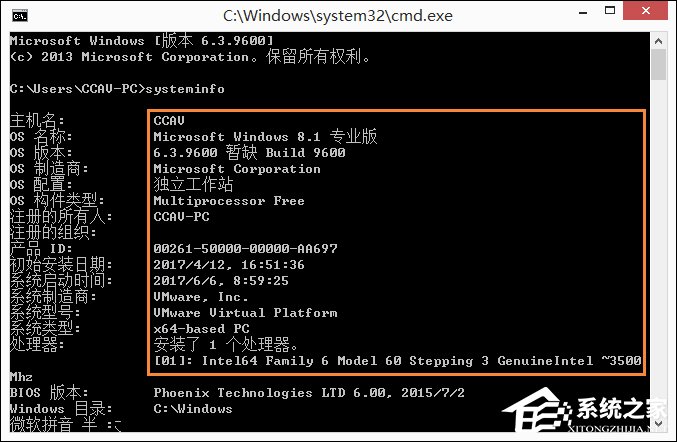
圖3
方法二:DirectX診斷工具如何查看電腦配置
1、按下Win鍵+R鍵→在出現(xiàn)的運(yùn)行窗口中→輸入:dxdiag →點(diǎn)擊“確定”。如圖4所示:
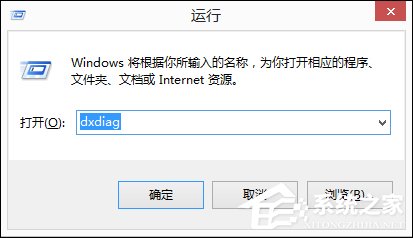
圖4
2、接著會(huì)出現(xiàn)DirectX診斷工具窗口→選擇“否”即可。如圖5所示:
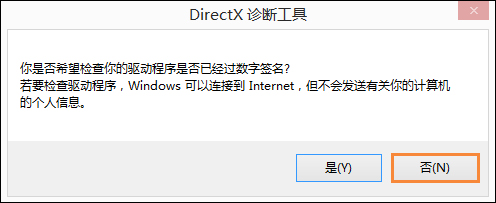
圖5
3、在DirectX診斷工具的“系統(tǒng)”和“顯示”欄目可以看到我們所要的電腦配置情況,如圖6-7所示:
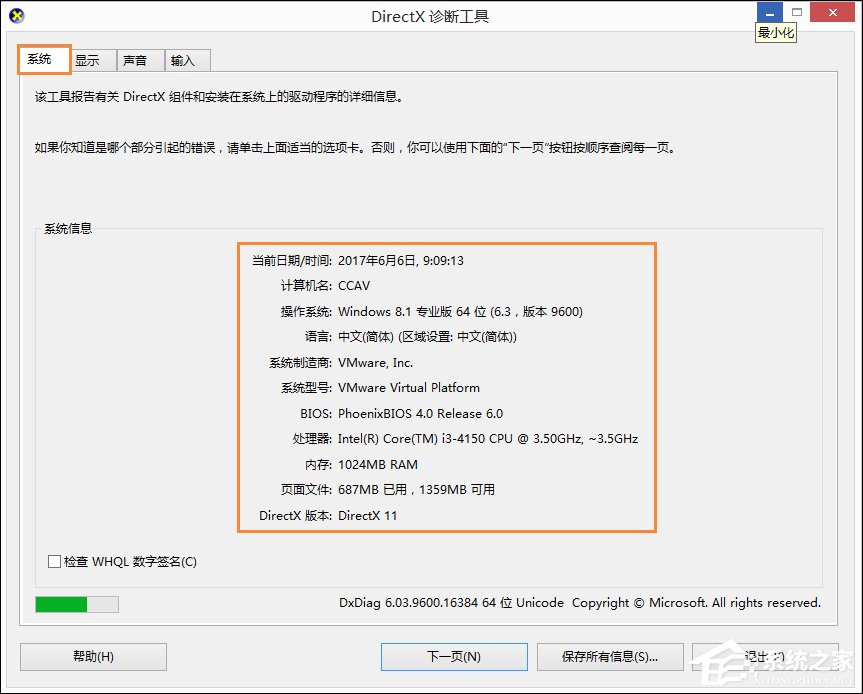
圖6
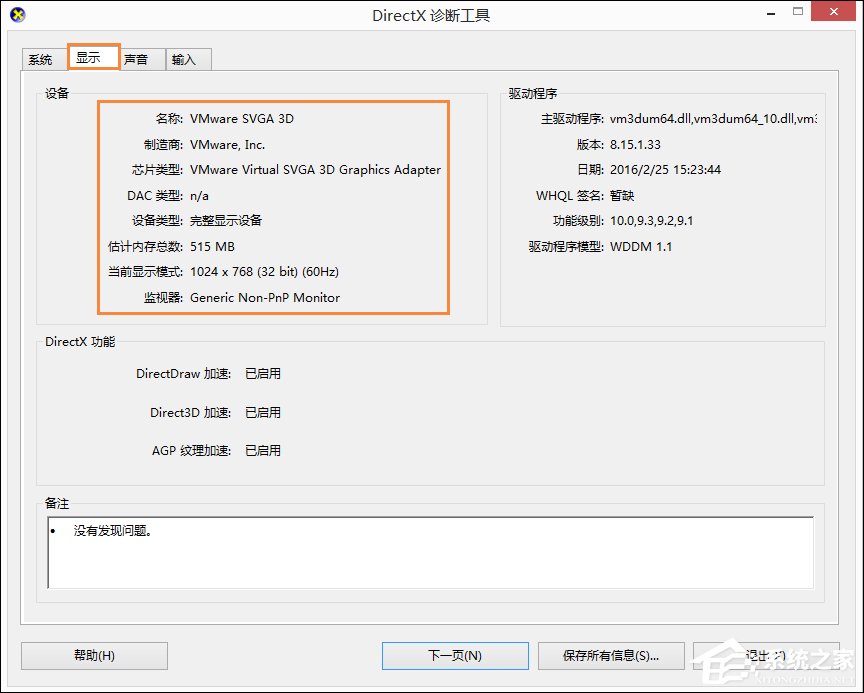
圖7
方法三:系統(tǒng)信息如何查看電腦配置
1、選中桌面上的“這臺(tái)電腦”→右鍵→屬性,如圖8所示:
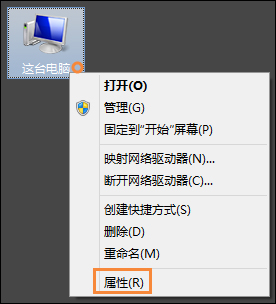
圖8
2、查看完畢后,選擇左邊的“設(shè)備管理器”,如圖9所示:
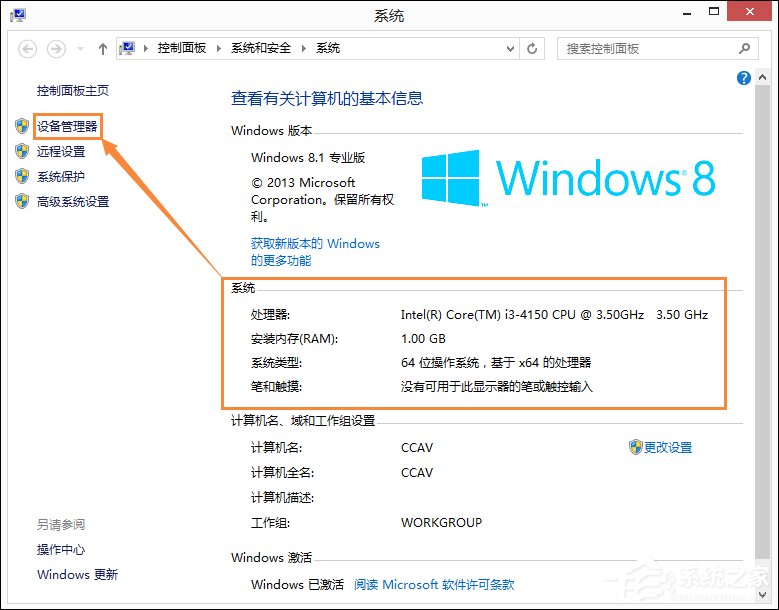
圖9
3、選擇設(shè)備管理器界面中的“處理器”和“顯示適配器”可以看到更詳細(xì)的CPU信息和顯卡信息,如圖10所示:
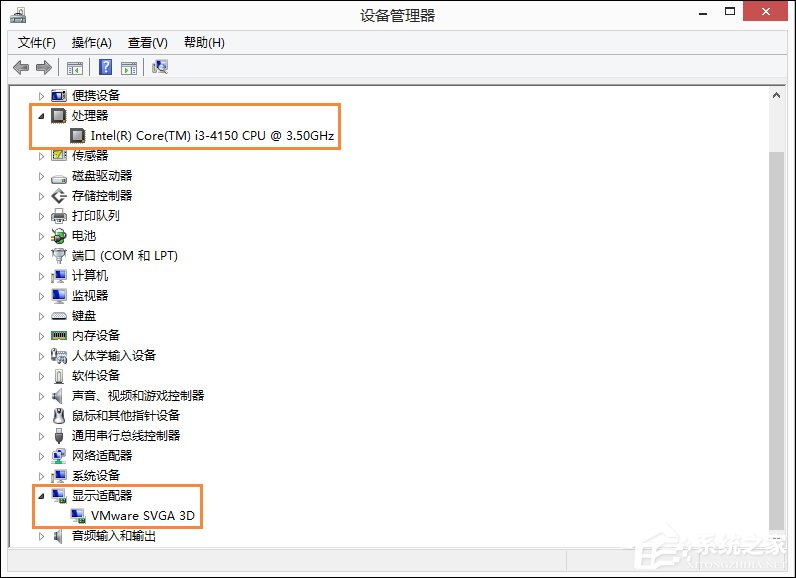
圖10
4、選中“這臺(tái)電腦”→右鍵→“管理”→在打開的界面左側(cè)選擇“磁盤管理”,就可以查看各個(gè)磁盤容量大小及分配情況,如圖12所示:
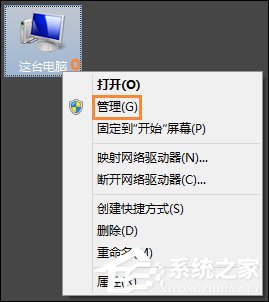
圖11
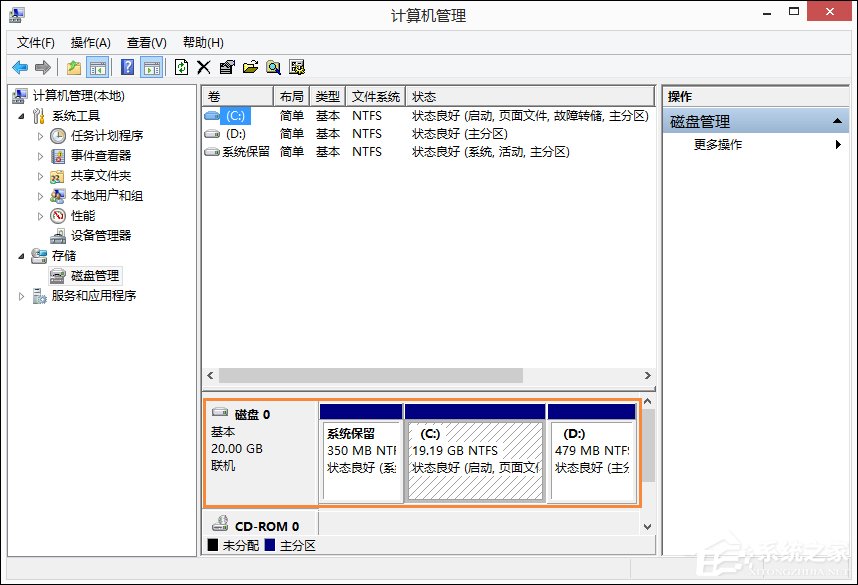
圖12
方法四:魯大師如何查看電腦配置
首先安裝并打開魯大師,之后點(diǎn)擊“硬件檢測(cè)”一欄,初次加載會(huì)比較慢,稍等片刻即可,感覺不準(zhǔn)可以在右上角“重新掃描”一次。
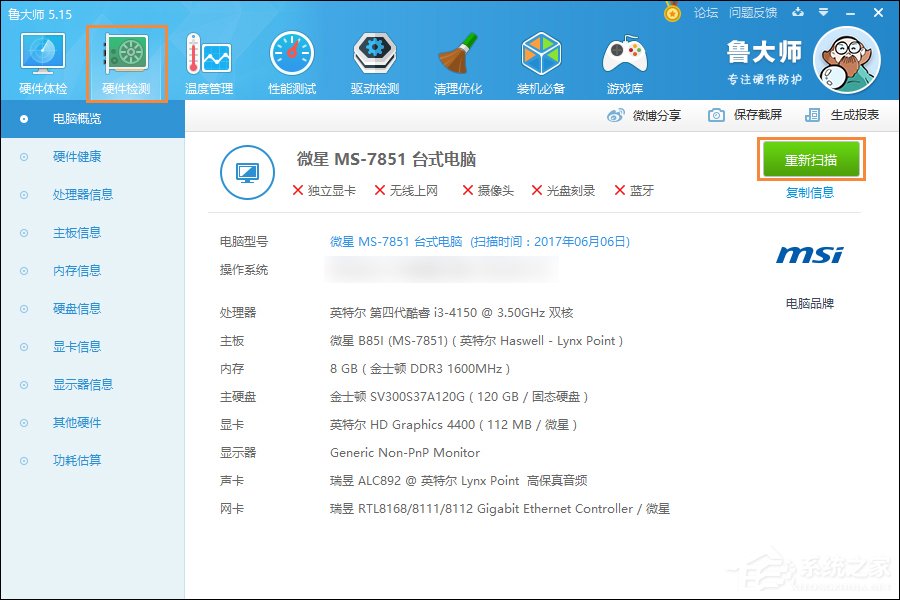
圖13
以上便是關(guān)于Win8系統(tǒng)如何查看電腦配置的方法,筆者建議用戶使用多個(gè)第三方工具進(jìn)行檢測(cè),以確保檢測(cè)結(jié)果的真實(shí)性。
相關(guān)文章:
1. Win11怎么設(shè)置本地密碼?Win11設(shè)置本地密碼操作方法2. Win10開始菜單透明度如何設(shè)置?Win10開始菜單透明度設(shè)置教程3. Win10系統(tǒng)的Edge瀏覽器怎么進(jìn)行長(zhǎng)截圖?4. Win11系統(tǒng)自動(dòng)暫停更新后想繼續(xù)怎么辦?Win11系統(tǒng)重新啟動(dòng)更新教程5. windows10分辨率在哪里調(diào)試6. Win11電腦不顯示盤符怎么辦?Win11硬盤盤符不顯示的解決方法7. Win7電腦注冊(cè)表編輯器被管理員禁用怎么解決?8. Win11打印機(jī)怎么安裝?Win11系統(tǒng)安裝共享打印機(jī)教程9. win11任務(wù)管理器怎么打開 被管理員禁用了怎么解禁打開10. Win10專業(yè)版系統(tǒng)電腦找不到音頻設(shè)備怎么辦?

 網(wǎng)公網(wǎng)安備
網(wǎng)公網(wǎng)安備